شبکه
اضافه شدن فایل PDF با عنوان موضوعی ospf در قسمت تمرینات و جزوات ، شبکه
- ۰ نظر
- ۲۰ مهر ۹۳ ، ۱۹:۰۵
اضافه شدن فایل PDF با عنوان موضوعی ospf در قسمت تمرینات و جزوات ، شبکه
اضافه شدن فایل PDF با عنوان موضوعی eigrp در قسمت تمرینات و جزوات ، شبکه

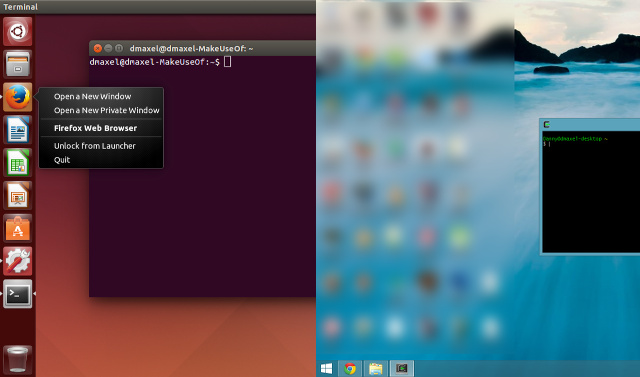
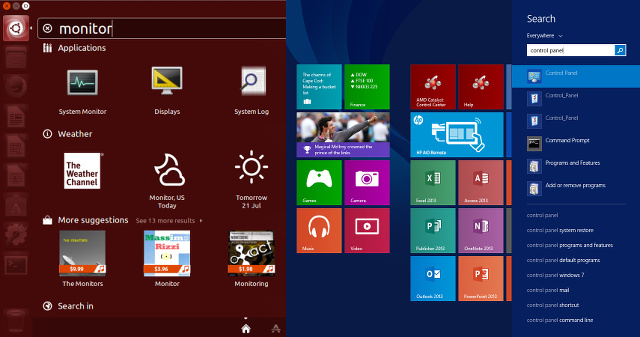

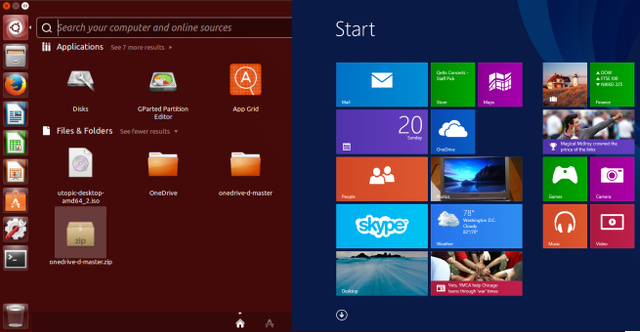
منبع : http://linuxseason.ir
با آموزش بسیار کوتاه زیر یاد می گیرید که چگونه بین دو سیستم عامل ویندوز و اوبونتو منابع خودتون رو به اشتراک بگذارین .
قبل از شروع باید از اتصال دو سیستم به هم اطمینان پیدا کنید .
برای اشتراک گذاری منابع بین دو سیستم عامل ویندوز و اوبونتو مراحل زیر رو دنبال کنید :
۱ ) وارد سیستم عامل ویندوز بشین و ‘Manage Advanced Sharing’ رو توی منوی استارت تایپ کنین و اجرا کنین .
۲ ) تیک گزینه ی Turn on file and printer sharing رو بزنین .
۳ ) به منوی استارت برین تایپ کنین cmd تا command باز بشه و در اون تایپ کنین
net config workstation
از نام سیستم و Workstation domain یک یاد داشت بردارین .
۴ ) حال وارد اوبونتو بشین و با کلید های میانبر Alt+Ctrl + T ترمینال رو باز کنین و دستور زیر رو در اون وارد کنین تا برنامه ی Samba نصب بشه :
sudo apt-get install python-glade2 system-config-samba
۵ ) بعد از نصب از منوی Dash برنامه ی Samba رو جست و جو و اجرا کنین :
Samba کمک می کنه تا بتونین بین دو سیستم عامل لینوکس و ویندوز ارتباط برقرار کنین !
۶ ) به مسیر ‘Preferences –> Server Settings’ برین :
حالا Workgroup سیستم خودتون رو که در مرحله ی ۳ دیدیم رو در قسمت مربوطه بنویسید و Ok رو بزنین !
۷ ) هر دو کامپیوتر رو ری استارت کنین و وارد Network بشین ! ( برای اوبونتو توی Dash نام Netwrok رو جست و جو کنین و برای ویندوز به My Computer برین و از منوی سمت چپ Netwrok سیستم رو باز کنین یا توی Run آدرس IP سیستم مورد نظرتون رو وارد کنید )
۸ ) توی اوبونتو بر روی منابع به اشتراک گذاشته ی ویندوز کلیک کنین و user , password ویندوزتون رو وارد کنین .
برای تنظیمات Samba به ترمینال اوبونتو برین و دستور زیر رو وارد کنین :
sudo smbpasswd -a username
به جای username نام کاربری سیستم خودتون رو وارد کنین و حالا باید
پسوردی به Samba بدین تا توی ویندوز بتونین منابع به اشتراک گذاشته ی
اوبونتو رو ببینین .
۹ ) برای به اشتراک گذاری فایل ها در اوبونتو برنامه ی Samba رو باز کنین و بر روی گزینه ی Add که به شکل یک مربع است کلیک کنین و فایل مورد نظرتون رو نتخاب کنین و ok کنین تا در شبکه به اشتراک گذاشته بشه .
و بعد وارد تب Access بشین و میزان دسترسی برای فایل ها رو مشخص کنین که با انتخاب نام کاربری اوبونتو تنها در صورت داشتن رمز Samba سیستم های دیگه ی شبکه می تونن به اطلاعات شما دسترسی داشته باشن.
در صورتی که با نرم افزار Microsoft Word زیاد سر و کار
داشته باشید ممکن است ناخواسته تنظیمات این برنامه را تغییر داده باشید ،
سپس هر کاری کرده اید نتوانسته اید آنها را به حالت قبلی بازگردانید یا
گزینه ای در تنظیمات را گم کردید. گاهی با نصب مجدد برنامه هم تنظیمات به
گذشته باز نمیگردد. در این ترفند قصد داریم به معرفی روشی ساده از طریق
رجیستری بپردازیم که با بهره گیری از آن میتوانید تمام تنظیمات نرم افزاری
برنامه را به حالت پیش فرض هنگام نصب برگردانید. این ترفند بر روی کلیه
نسخه های Word قابل اجراست.
فایل آموزش نصب و راه اندازی نرم افزار share point 2013
زبان های برنامه نویسی اسکریپتی برای ارائه تحولات و ایجاد پویایی در صفحات وب
ایجاد شدند. این زبان ها از روی زبان های برنامه نویسی ساخته شدند و
بههمین دلیل دارای تشابه بسیاری با هم هستند. این زبان ها در اصل نمونه
کوچک شده زبان های مادر خود هستند. تعدادی از فرمان ها و امکانات زبانهای
بزرگ در این زبانها حذف شده اند. مثلا امکان نوشتن فایل یا پاک کردن فایل
ها برروی سیستم کاربر مانند زبان های برنامه نویسی وجود ندارد. البته این
زبان ها برای استفاده در زمینه کاری شبکه طراحی شده اند و حذف این دستورات علل خاصی ( از جمله بالا رفتن امنیت و ... ) داشته است .
VB Script:
این زبان نمونه کوچک شده زبان VB است و کسانی که با ویژوال بیسیک کار کرده
اند در یاد گیری این زبان بیشتر راه را پیموده اند و کافیست تفاوت های آن
را با ویژوال بیسیک یاد گیرند. این زبان برای افزودن افکت به صفحات وب نیز
کاربرد دارد. ولی کاربرد برتر آن در نوشتن برنامه های سمت سرور است که بر
اساس تکنولوژی ASP صورت میگیرد. این زبان به عنوان زبان پیش فرض برای
نوشتن صفحات ASP است. یادگیری این زبان برای کسانی که تا کنون برنامه نویسی
نکرده اند بسیار آسان است و شروع بسیار خوبی برای ورود به دنیای برنامه
نویسی است.
JAVA Script:
احتمالا تا کنون سایت هایی را دیده اید که در آن کلمه خاصی دنبال موس
میدود. یا هنگام وارد شدن به آن سایت مرورگر شما در صفحه ویندوزتان
میلرزد. این زبان ساختاری شبیه زبان C دارد و بیشتر برای ایجاد افکت بر
روی کامپیوتر کاربر استفاده میشود. این قبیل کد ها که فقط روی سیستم کاربر
اجرا میشوند و نیازی به پردازش توسط سرور ندارند را کد های سمت کاربر
(Client-side) میگویند. البته این زبان نیز قابلیتهای استفاده به صورت
server-side را داراست. اما چون استفاده از زبان VBS آسانتر است معمولا از
VBS برای نوشتن برنامه های سرور- ساید استفاده میشود. یکی از تفاوتهای
این دو زبان در طرز نوشتن حروف است. در VBS تفاوتی ندارد که دستورات را با
حروف کوچک یا بزرگ بنویسید، اما در JavaScript اگر دستوری که با حروف کوچک
است با حروف بزرگ بنویسید با Error در صفحات خود مواجه میشوید. سایتهای
زیادی وجود دارند که می توانید کدهای آماده javascript را از آنها دانلود
نموده و استفاده کنید.
منبع : http://www.dotech.ir
اکتیو ایکس ActiveX چیست؟
منبع : http://www.dotech.ir
RFID چیست ؟
RFID تکنولوژی ذخیره سازی خودکار داده است که می تواند برای شناسایی
الکترونیکی ، ردیابی و ذخیره اطلاعات در مورد گروههای تولیدی یا محصول بکار
رود. تکنولوژی PFID شامل سه جزء اصلی است: تگ های RFID ، خواننده RFID و
سیستم جمع آوری و مدیریت داده. تگ های RFID چیپ های برنامه ریزی شده کوچکی
هستند که اطلاعات مربوط به کالا را در بر دارند. تگ ها می توانند درون یا
روی محصولات یا مواد بسته بندی شده, قرار داده شوند.خواننده های RFID سیستم
های ‘پرس و جو’ کننده هستند که سیگنال ها را به تگ می فرستند و پاسخ را
دریافت می کنند . این پاسخ می تواند در خواننده ذخیره شود تا بعداً به
سیستم جمع آوری داده منتقل شود یا آناً به سیستم جمع آوری داده فرستاده
شود.
سیستم جمع آوری داده شامل کامپیوتر هایی است که نرم افزار پردازش داده را
اجرا می کنند ، که معمولاً با یک سیستم مدیریت اطلاعات بزرگتر شبکه شده
اند. تکنولوژی RFID جدید نیست. قدمت آن به جنگ جهانی دوم (در سیستم های
IFF) برمی گردد. در این تکنولوژی انتقال بسته های اطلاعات از طریق امواج
رادیویی یا امواج الکترومغناطیسی صورت می گیرد، که در تکنولوژی ارتباطی و
اطلاعاتی ، توأم با گسترش تولید و تجارت جهانی, رشد نمایی داشته است و باعث
شده است که تکنولوژی RFID برای مدیریت و ردیابی محموله های عظیم و فروش
محصولات, مفید واقع شود. این تکنولوژی مانند تکنولوژی ,IT طی سه دهه گذشته
قوی تر ، کوچک تر و ارزان تر شده است.
از این تکنولوژی همچنین به عنوان ابزار شناسایی برای اهداف امنیتی و مدیریت زنجیره تأمین استفاده می شود.
منبع : http://www.dotech.ir